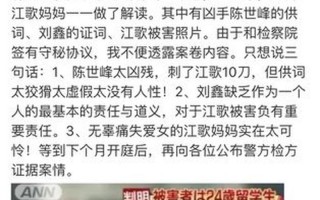445端口被关闭有什么影响吗?
445被关闭可能是一个原因。但是对于个人用户来说,您可以限制所有的端口,因为您根本不必让您的机器对外提供任何服务;而对于对外提供 *** 服务的服务器,我们需把必须利用的端口(比如WWW端口80、FTP端口21、邮件服务端口25、110等)开放,其他的端口则全部关闭。
这里,对于采用Windows 2000或者Windows XP的用户来说,不需要安装任何其他软件,可以利用“TCP/IP筛选”功能限制服务器的端口。具体设置如下:
1、右键点击“网上邻居”,选择“属性”,然后双击“本地连接”(如果是拨号上网用户,选择“我的连接”图标),弹出“本地连接状态”对话框。
2、点击[属性]按钮,弹出“本地连接属性”,选择“此连接使用下列项目”中的“Internet协议(TCP/IP)”,然后点击[属性]按钮。
3、在弹出的“Internet协议(TCP/IP)”对话框中点击[高级]按钮。在弹出的“高级TCP/IP 设置”中,选择“选项”标签,选中“TCP/IP筛选”,然后点击[属性]按钮。
4、在弹出的“TCP/IP筛选”对话框里选择“启用TCP/IP筛选”的复选框,然后把左边“TCP端口”上的“只允许”选上。
445端口怎么关闭 445端口关闭对电脑有什么影响
*** 安全专家建议,用户要断网开机,即先拔掉网线再开机,这样基本可以避免被勒索软件感染。开机后应尽快想办法打上安全补丁,或安装各家 *** 安全公司针对此事推出的防御工具,才可以联网。建议尽快备份电脑中的重要文件资料到移动硬盘、U 盘,备份完后脱机保存该磁盘,同时对于不明链接、文件和邮件要提高警惕,加强防范。临时解决方案:
1、开启系统防火墙
2、利用系统防火墙高级设置阻止向445端口进行连接(该操作会影响使用445端口的服务)
3、打开系统自动更新,并检测更新进行安装
Win7、Win8、Win10的处理流程
1、打开控制面板-系统与安全-Windows防火墙,点击左侧启动或关闭Windows防火墙。
2、选择启动防火墙,并点击确定
3、点击高级设置
4、点击入站规则,新建规则
5、选择端口,下一步
6、特定本地端口,输入445,下一步
7、选择阻止连接,下一步
8、配置文件,全选,下一步
9、名称,可以任意输入,完成即可。
XP系统的处理流程
1、依次打开控制面板,安全中心,Windows防火墙,选择启用
2、点击开始,运行,输入cmd,确定执行三条命令:net stop rdr 、net stop srv 、net stop netbt
分享相关内容的知识扩展阅读:
请问我该关闭哪些不必要的端口..谢谢!!
我用的win2000系统,个人用户通常只有上网页看优酷,玩些 *** 游戏,也有下载..其他的都很少用!! 请问我该关闭哪些不必要的端口..谢谢!!给个步骤还有说明下,希望大家能用负责的态度. 对满意答案,我可以再追加20分!!!
每一项服务都对应相应的端口,比如众如周知的WWW服务的端口是80, *** tp是25,ftp是21,win2000安装中默认的都是这些服务开启的。对于个人用户来说确实没有必要,关掉端口也就是关闭无用的服务。 “控制面板”的“管理工具”中的“服务”中来配置。
1、关闭7.9等等端口:关闭Simple TCP/IP Service,支持以下 TCP/IP 服务:Character Generator, Daytime, Discard, Echo, 以及 Quote of the Day。
2、关闭80口:关掉WWW服务。在“服务”中显示名称为"World Wide Web Publishing Service",通过 Internet 信息服务的管理单元提供 Web 连接和管理。
3、关掉25端口:关闭Simple Mail Transport Protocol ( *** TP)服务,它提供的功能是跨网传送电子邮件。
4、关掉21端口:关闭FTP Publishing Service,它提供的服务是通过 Internet 信息服务的管理单元提供 FTP 连接和管理。
5、关掉23端口:关闭Telnet服务,它允许远程用户登录到系统并且使用命令行运行控制台程序。
6、还有一个很重要的就是关闭server服务,此服务提供 RPC 支持、文件、打印以及命名管道共享。关掉它就关掉了win2k的默认共享,比如ipc$、c$、admin$等等,此服务关闭不影响您的共他操作。
7、还有一个就是139端口,139端口是NetBIOS Session端口,用来文件和打印共享,注意的是运行samba的unix机器也开放了139端口,功能一样。以前流光2000用来判断对方主机类型不太准确,估计就是139端口开放既认为是NT机,现在好了。 关闭139口听 *** 是在“ *** 和拨号连接”中“本地连接”中选取“Internet协议(TCP/IP)”属性,进入“高级TCP/IP设置”“WINS设置”里面有一项“禁用TCP/IP的NETBIOS”,打勾就关闭了139端口。 对于个人用户来说,可以在各项服务属性设置中设为“禁用”,以免下次重启服务也重新启动,端口也开放了。
每一项服务都对应相应的端口,比如众如周知的WWW服务的端口是80, *** tp是25,ftp是21,win2000安装中默认的都是这些服务开启的。对于个人用户来说确实没有必要,关掉端口也就是关闭无用的服务。
“控制面板”的“管理工具”中的“服务”中来配置。
1、关闭7.9等等端口:关闭Simple TCP/IP Service,支持以下 TCP/IP 服务:Character Generator, Daytime, Discard, Echo, 以及 Quote of the Day。
2、关闭80口:关掉WWW服务。在“服务”中显示名称为"World Wide Web Publishing Service",通过 Internet 信息服务的管理单元提供 Web 连接和管理。
3、关掉25端口:关闭Simple Mail Transport Protocol ( *** TP)服务,它提供的功能是跨网传送电子邮件。
4、关掉21端口:关闭FTP Publishing Service,它提供的服务是通过 Internet 信息服务的管理单元提供 FTP 连接和管理。
5、关掉23端口:关闭Telnet服务,它允许远程用户登录到系统并且使用命令行运行控制台程序。
6、还有一个很重要的就是关闭server服务,此服务提供 RPC 支持、文件、打印以及命名管道共享。关掉它就关掉了win2k的默认共享,比如ipc$、c$、admin$等等,此服务关闭不影响您的共他操作。
7、还有一个就是139端口,139端口是NetBIOS Session端口,用来文件和打印共享,注意的是运行samba的unix机器也开放了139端口,功能一样。以前流光2000用来判断对方主机类型不太准确,估计就是139端口开放既认为是NT机,现在好了。
关闭139口听 *** 是在“ *** 和拨号连接”中“本地连接”中选取“Internet协议(TCP/IP)”属性,进入“高级TCP/IP设置”“WINS设置”里面有一项“禁用TCP/IP的NETBIOS”,打勾就关闭了139端口。
对于个人用户来说,可以在各项服务属性设置中设为“禁用”,以免下次重启服务也重新启动,端口也开放了。
给你介绍一个在手工在windows里面设置的 ***
本地连接》》状态》》属性》》tcp/ip协议》》属性》》高级》》选项》》属性》》启用TCP/IP删选》》只把你需要的端口填上去。其余都不要就可以了
还有一些默认的端口需要手工去修改注册表
1.关闭139端口:139端口是NetBIOS Session端口,用来文件和打印共享,注意的是运行samba的unix机器也开放了139端口,功能一样。关闭139口听 *** 是在“ *** 和拨号连接”中“本地连接”中选取“Internet协议(TCP/IP)”属性,进入“高级TCP/IP设置”“WINS设置”里面有一项“禁用TCP/IP的NETBIOS”,打勾就关闭了139端口。
2.关闭445端口:修改注册表,添加一个键值
[HKEY_LOCAL_MACHINE\SYSTEM\CurrentControlSet\Services\Net *** \Parameters]
" *** BDeviceEnabled"=dword:00000000
*** 的端口号:在家里上网的话是4000
但珊瑚虫版的是3000以后
再就是用防火墙了,我推存用blackice
如何用金山毒霸关闭端口
不知道用的什么系统,如果是XP系统自带的管理工具里可以关闭,另外不知道关闭端口的目的是什么,如果是为了杀毒, 那么装一些腾讯电脑管家,小红伞之类的杀毒软件同样能起到相同的作用。XP系统默认开启的端口哪些存在危险可以关闭?
什么是端口,它在 *** 中又有什么意义呢?让我先从因特网提供的一些常见的服务说起。
说到服务,我们首先要明白“连接”和“无连接”的概念。最简单的例子莫过于打 *** 和写信。两个人如果要通 *** ,得首先建立连接——即拨号,等待应答后才能相互传递信息,最后还要释放连接——即挂 *** 。写信就没有那么复杂了,地址姓名填好以后直接往邮筒一扔,收信人就能收到。
因特网上更流行的协议是TCP/IP协议,需要说明的是,TCP/IP协议在 *** 层是无连接的(数据包只管往网上发,如何传输和到达以及是否到达由 *** 设备来管理)。而我们一旦谈“端口”,就已经到了传输层。协议里面低于1024的端口都有确切的定义,它们对应着因特网上常见的一些服务。这些常见的服务可以划分为使用TCP端口(面向连接如打 *** )和使用UDP端口(无连接如写信)两种。
使用TCP端口常见的有:
ftp:定义了文件传输协议,使用21端口。常说某某主机开了 ftp服务便是文件传输服务。下载文件,上传主页,都要用到ftp服务。
telnet:你上BBS吗?以前的BBS是纯字符界面的,支持BBS的服务器将23端口打开,对外提供服务。其实Telnet的真正意思是远程登陆:用户可以以自己的身份远程连接到主机上。
*** tp:定义了简单邮件传送协议。现在很多邮件服务器都用的是这个协议,用于发送邮件。服务器开放的是25端口。
http:这可是大家用得最多的协议了——超文本传送协议。上网浏览网页就需要用到它,那么提供网页资源的主机就得打开其80端口以提供服务。我们常说“提供www服务”、“Web服务器”就是这个意思。
pop3:和 *** tp对应,pop3用于接收邮件。通常情况下,pop3协议所用的是110端口。在263等免费邮箱中,几乎都有pop3收信功能。也就是说,只要你有相应的使用pop3协议的程序(例如Foxmail或Outlook),不需要从Web方式登陆进邮箱界面,即可以收信。
使用UDP端口常见的有:
DNS:域名解析服务。因特网上的每一台计算机都有一个 *** 地址与之对应,这个地址就是我们常说的IP地址,它以纯数字的形式表示。然而这却不便记忆,于是出现了域名。访问主机的时候只需要知道域名,域名和IP地址之间的变换由DNS服务器来完成。DNS用的是53端口。
snmp:简单 *** 管理协议,使用161端口,是用来管理 *** 设备的。由于 *** 设备很多,无连接的服务就体现出其优势。
聊天软件Oicq:Oicq的程序既接受服务,又提供服务,这样两个聊天的人才是平等的。oicq用的是无连接的协议,其服务器使用8000端口,侦听是否有信息到来;客户端使用4000端口,向外发送信息。如果上述两个端口正在使用(有很多人同时和几个好友聊天),就顺序往上加。
所以可以这样说:端口便是计算机与外部通信的途径,没有它,计算机便又聋又哑。
端口不会中病毒的,只不过有些端口是黑客要攻你PC的一个桥梁,所以要把一些可能被黑的端口给关闭了才行。
如何关闭端口防止病毒与黑客入侵
关闭的端口有,135,137,138,139,445,1025,2475,3127,6129,3389,593,还有tcp.
具体操作如下:默认情况下,Windows有很多端口是开放的,在你上网的时候, *** 病毒和黑客可以通过这些端口连上你的电脑。
为了让你的系统变为铜墙铁壁,应该封闭这些端口,主要有:TCP 135、139、445、593、1025 端口和 UDP 135、137、138、445 端口,一些流行病毒的后门端口(如 TCP 2745、3127、6129 端口),以及远程服务访问端口3389。介绍如何在WinXP/2000/2003下关闭这些 *** 端口:
之一步,点击“开始”菜单/设置/控制面板/管理工具,双击打开“本地安全策略”,选中“IP 安全策略,在本地计算机”,在右边窗格的空白位置右击鼠标,弹出快捷菜单,选择“创建 IP 安全策略”(如右图),于是弹出一个向导。在向导中点击“下一步”按钮,为新的安全策略命名;再按“下一步”,则显示“安全通信请求”画面,在画面上把“激活默认相应规则”左边的钩去掉,点击“完成”按钮就创建了一个新的IP 安全策略。
第二步,右击该IP安全策略,在“属性”对话框中,把“使用添加向导”左边的钩去掉,然后单击“添加”按钮添加新的规则,随后弹出“新规则属性”对话框,在画面上点击“添加”按钮,弹出IP筛选器列表窗口;在列表中,首先把“使用添加向导”左边的钩去掉,然后再点击右边的“添加”按钮添加新的筛选器。
第三步,进入“筛选器属性”对话框,首先看到的是寻址,源地址选“任何 IP 地址”,目标地址选“我的 IP 地址”;点击“协议”选项卡,在“选择协议类型”的下拉列表中选择“TCP”,然后在“到此端口”下的文本框中输入“135”,点击“确定”按钮(如左图),这样就添加了一个屏蔽 TCP 135(RPC)端口的筛选器,它可以防止外界通过135端口连上你的电脑。
点击“确定”后回到筛选器列表的对话框,可以看到已经添加了一条策略,重复以上步骤继续添加 TCP 137、139、445、593 端口和 UDP 135、139、445 端口,为它们建立相应的筛选器。
重复以上步骤添加TCP 1025、2745、3127、6129、3389 端口的屏蔽策略,建立好上述端口的筛选器,最后点击“确定”按钮。
第四步,在“新规则属性”对话框中,选择“新 IP 筛选器列表”,然后点击其左边的圆圈上加一个点,表示已经激活,最后点击“筛选器操作”选项卡。在“筛选器操作”选项卡中,把“使用添加向导”左边的钩去掉,点击“添加”按钮,添加“阻止”操作(右图):在“新筛选器操作属性”的“安全措施”选项卡中,选择“阻止”,然后点击“确定”按钮。
第五步、进入“新规则属性”对话框,点击“新筛选器操作”,其左边的圆圈会加了一个点,表示已经激活,点击“关闭”按钮,关闭对话框;最后回到“新IP安全策略属性”对话框,在“新的IP筛选器列表”左边打钩,按“确定”按钮关闭对话框。在“本地安全策略”窗口,用鼠标右击新添加的 IP 安全策略,然后选择“指派”。
于是重新启动后,电脑中上述 *** 端口就被关闭了,病毒和黑客再也不能连上这些端口,从而保护了你的电脑。目前还没听说有补丁下载。
445
139
110
135
1433
21
23
80
这些都是常见病毒的端口